Windows 10 y Windows 11 – ¿Qué son las teclas de función?
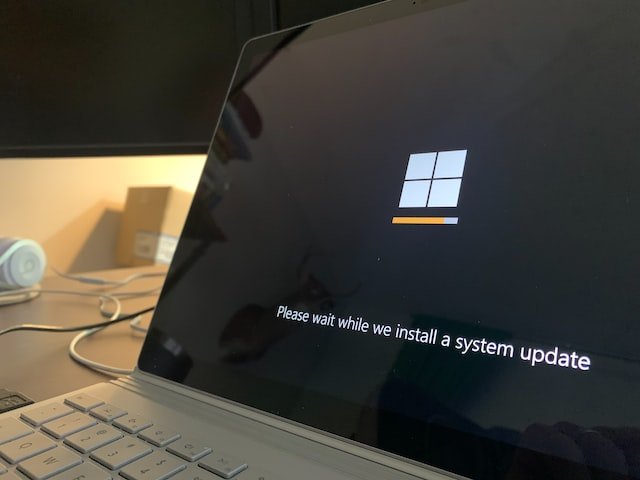
Windows 10 y Windows 11 – ¿Qué son las teclas de función?
Todos estamos acostumbrados a tener teclas de función en el teclado. Pero no todos saben para qué sirven. Y esto es lo que explicamos.
Primero, un poco de historia: las teclas de función llegaron al mundo en 1972 cuando la computadora 9a era en realidad una terminal de pantalla) IBM 3270 .
Y así se mantienen hasta el día de hoy, y este año celebran su quincuagésimo cumpleaños.
Curiosamente, la mayoría de los usuarios no conocen el propósito del sistema operativo.
Mientras que en los juegos o aplicaciones a menudo se asignan a actividades específicas relacionadas con un programa específico (por ejemplo, F5 suele ser un guardado rápido en los juegos), para Windows tienen un significado diferente. ¿cuando? Esto es lo que explicamos en el siguiente texto.
Tecla de función F1 – significado
- La tecla de función F1 se usa más comúnmente en aplicaciones de ayuda .
- Al presionar F1 y salir de Windows al mismo tiempo, puede abrir el Centro de ayuda de Microsoft .
- En Excel, F1 + Alt + Shift crea una nueva hoja
Tecla de función F2 – significado
- La tecla de función F2 se utiliza para cambiar el nombre de los iconos o archivos seleccionados.
- En Excel, F2 + Alc + Ctrl es la función para editar la celda seleccionada.
- En Word, la combinación F2 + Alc + Ctrl se usa para abrir un nuevo archivo, y Ctrl + F2 se usa para cambiar a la vista previa de impresión.
Tecla de función F3 – significado
- La tecla de función F3 tiene una serie de funciones, pero la principal buscará en el Explorador de Windows. en
- En el símbolo del sistema, se utiliza para repetir el último comando escrito.
- En Word, la combinación Shift + F3 cambia de minúsculas a mayúsculas.
Tecla de función F4 – significado
- La tecla de función F4 abre la barra de direcciones en el Explorador de archivos y en la mayoría de los navegadores web.
- Alt + F4 es para cerrar el panel activo.
- Ctrl + F4 cerrará la pestaña seleccionada.
Tecla de función F5 – significado
- La tecla de función F5 es esencialmente una función de actualización, tanto en el Explorador de archivos como en los navegadores.
- En los navegadores, Ctrl + F5 borra el caché y fuerza la recarga de la página.
- En F5 Word, esto significa Buscar y reemplazar.
- En PowerPoint, F5 es el inicio de la presentación de diapositivas desde la vista actualmente activa.
Tecla de función F6 – significado
- La tecla de función F6 es un salto rápido a la barra de direcciones en los navegadores.
- En Word, Ctrl + Shift + F6 abre un nuevo documento.
Tecla de función F7 – Significado
- La tecla de función F7 es un atajo para el corrector ortográfico en MS Office. Shift + F7 para abrir el diccionario de sinónimos de la palabra seleccionada.
- En los navegadores F7, este es el cursor de navegación.
- En Adobe Photoshop, F7 abre las capas.
- En el símbolo del sistema, F7 es el historial de los comandos ingresados.

Tecla de función F8 – Significado
- La tecla de función F8 se puede usar durante el inicio del sistema para cambiar a modos de inicio avanzados, incluido el modo seguro.
- En el Bloc de notas, F8 se usará para iniciar la función Buscar y reemplazar.
Tecla de función F9 – Significado
- La tecla de función F9 en Word se utilizará para actualizar el documento.
- En Microsoft Outlook F9 está la función de enviar y recibir correo.
Tecla de función F10 – Significado
- La tecla de función F10 es un menú que abre las aplicaciones de Microsoft.
- En el Explorador de archivos, seleccionar un archivo, enlace o icono y luego presionar Shift+F10 es lo mismo que hacer clic con el botón derecho.
Tecla de función F11 – significado
- La tecla de función F11 es para ir al modo de pantalla completa en la mayoría de los navegadores y aplicaciones de Microsoft.
- Algunas computadoras usan F11 para acceder a la partición de recuperación oculta. En algunos casos, debe usar F11 y el Ctrl izquierdo.
Tecla de función F12 – significado
- La tecla de función F12 tiene una amplia gama de usos en Word. Cuando se presiona solo, funciona como la función «Guardar como…», Ctrl + F12 abre el documento, Shift + F12 guarda el documento y Ctrl + Shift + F12 imprime el documento con la configuración de impresora predeterminada.
- En los navegadores F12, se usa para cambiar al modo desarrollador.
- En muchas máquinas, se usa presionar F12 durante el inicio para ir a la configuración, incluido el orden en que se inician las unidades.
Fuente: TechAdvisor
Verifique también: la herramienta de borrado de datos para Windows 10 y 11 deja los archivos de usuario en el disco



